Повне виправлення: Помилки в загальному полі BattleUn Player
BattleUrts PlayerUnknown є гра раннього доступу шутер, який приймає гравців на ізольований острів, кидаючи виклик їм знайти зброю і приладдя. У цій грі, що стоїть на останніх, милосердя є ознакою слабкості і може рано чи пізно привести вас до неприємностей.
Поле бойових дій PlayerUnknown все ще триває. Багато гравців повідомляють, що на гру впливають низькі FPS, звукові помилки, графічні проблеми та інші технічні проблеми.
На щастя, багато хто з цих помилок можна швидко виправити. У цій статті ми перерахуємо ряд обхідних шляхів, які можна використовувати, щоб виправити загальні питання Battlefields PlayerUnknown.
Як виправити помилки в чаті BattleUpіl PlayerUnknown
Поле битв PlayerUnknown є чудовою грою, але багато користувачів повідомили про різні помилки. Говорячи про помилки, ось деякі загальні проблеми, про які повідомляли користувачі:
- Поле невідомого гравця не буде запущено, запущено - Ця проблема може виникнути, якщо ви намагаєтеся запустити гру без відповідних привілеїв. Просто запустіть гру в якості адміністратора і перевірте, чи це вирішує проблему.
- Поле битв Playerunknown не вдалося ініціалізувати Steam - ця проблема може виникнути через відсутність привілеїв. Щоб виправити це, просто запустіть Steam як адміністратор і перевірте, чи це вирішує проблему.
- Збій Battlegrounds Playerunknown - збої можуть виникати через сторонні програми, найчастіше ваш антивірус. Якщо виникають аварії, можна спробувати перейти до іншого антивірусного програмного забезпечення.
- Поле бойових дій Playerunknown з відеопам'яті - Якщо ця проблема виникає, спробуйте знизити налаштування графіки і знову почати гру.
- Відставання в Battlegrounds від Playerunknown - Ця проблема може виникнути через фонові програми сторонніх виробників. Переконайтеся, що закрили всі програми, які можуть використовувати мережеве підключення, і перевірте, чи це допомагає.
- Підключення до Battlegrounds Playerunknown закрито - якщо ви отримуєте повідомлення про закрите з'єднання, проблемою може бути антивірус або брандмауер. Щоб усунути цю проблему, додайте до списку винятків Battlegrounds Playerunknown.
- Будинки Battlegrounds Playerunknown не завантажуються - Ця проблема може виникнути через налаштування графіки, тому обов'язково змініть їх і перевірте, чи це вирішує проблему.
Рішення 1 - Перевірте свій антивірус

Якщо у вас виникли проблеми з Battlefields PlayerUnknown, проблемою може бути антивірус третьої сторони. Щоб усунути цю проблему, рекомендується перевірити налаштування антивіруса і переконатися, що поле BattleLead PlayerUnknown дозволено через брандмауер. Крім того, можна спробувати вимкнути деякі антивірусні функції.
Якщо вимкнення функцій нічого не робить, наступним кроком буде повністю вимкнути антивірус. У гіршому випадку, можливо, доведеться повністю видалити антивірус.
Якщо видалення антивіруса вирішує проблему, слід розглянути можливість переходу на інший антивірус. Деякі антивірусні програми, такі як BullGuard, мають функцію ігрового режиму, тому вони жодним чином не заважатимуть вашій системі. Якщо ви хочете насолоджуватися своїми ігровими сесіями без перешкод, обов'язково спробуйте BullGuard.
Рішення 2 - Перезапустіть Steam

Якщо у вас виникли проблеми з Battlefields PlayerUnknown, ви можете вирішити проблему просто перезавантаження Steam. Іноді ви можете зіткнутися з певними збоями, і один із способів їх виправити - перезавантажити Steam.
Після перезапуску Steam, спробуйте почати гру знову і перевірте, чи проблема все ще існує.
Рішення 3 - Перевірте цілісність гри на Steam
На думку користувачів, проблеми з BattleUlds PlayerUnknown можуть виникнути, якщо інсталяція пошкоджена. Щоб усунути проблему, рекомендується перевірити цілісність ігрових файлів. Ви можете зробити це, виконавши наведені нижче дії.
- Перейдіть в Steam > клацніть правою кнопкою миші на полі BattleUnknown і виберіть пункт Властивості .
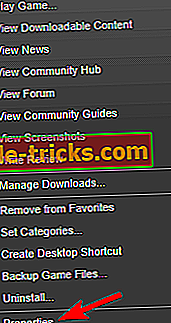
- Перейдіть на вкладку Локальні файли > виберіть Перевірити цілісність файлів ігор.
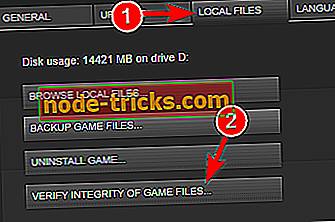
Після перевірки цілісності файлів гри спробуйте почати гру знову і перевірте, чи вирішено проблему.
Рішення 4 - Переконайтеся, що ваша ОС Windows є актуальною
Якщо у вас є які-небудь проблеми з BattleUlds на PlayerUnknown на вашому комп'ютері, не забудьте перевірити, чи ваша система актуальна. Іноді проблеми можуть виникати через певні помилки у вашій системі, а для того, щоб переконатися, що ваш комп'ютер не містить помилок, ми радимо вам підтримувати свою систему в актуальному стані.
Здебільшого, Windows 10 автоматично встановлює відсутні оновлення, але іноді ви можете пропустити оновлення або два. Проте завжди можна вручну перевірити наявність оновлень, виконавши такі дії:
- Натисніть клавішу Windows + I, щоб відкрити програму Налаштування .
- Виберіть Оновити & безпеку .

- Натисніть кнопку Перевірити наявність оновлень .
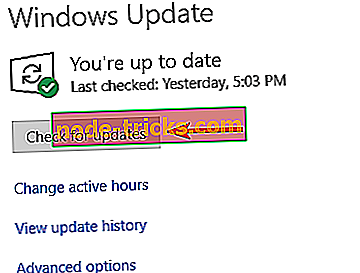
Якщо доступні будь-які оновлення, вони будуть завантажені автоматично у фоновому режимі та встановлені відразу після перезавантаження комп'ютера. Після оновлення системи перевірте, чи проблема все ще існує.
Рішення 5 - Переконайтеся, що всі драйвери оновлені

Іноді проблеми з Battlefields PlayerUnknown можуть виникати через ваші драйвери. Драйвери для відеокарти є найпоширенішою причиною цієї проблеми, і якщо ви хочете їх виправити, рекомендується оновити їх.
Оновлення драйверів відеокарти є відносно простим, і для того, щоб це зробити, вам просто потрібно знайти модель вашої відеокарти і завантажити останні драйвери для неї. Драйвери можна завантажити на таких веб-сайтах:
- Оновлення драйверів NVIDIA
- Оновлення драйверів AMD
Якщо ви не хочете вручну завантажити необхідні драйвери, ви завжди можете скористатися таким інструментом, як TweakBit Driver Updater, який автоматично завантажить і встановить для вас відсутні драйвери.
Примітка: деякі функції цього інструменту можуть бути вільними
Рішення 5 - Запустіть Steam або гру в якості адміністратора
Іноді виникають проблеми з битвою PlayerUnknown, якщо у вас немає необхідних привілеїв. Проте проблему можна вирішити, просто запустивши Steam як адміністратор. Це також може допомогти виправити помилку “Помилка ініціалізації пари”. Для цього виконайте наведені нижче дії.
Просто перейдіть до розділу C: Програмні файли (x86) Steam > клацніть правою кнопкою миші на Steam.exe і виберіть Запуск від імені адміністратора .
Якщо це працює, ви можете встановити Steam завжди працювати з правами адміністратора. Для цього виконайте наведені нижче дії.
- Клацніть правою кнопкою миші файл .exe у Steam і оберіть у меню пункт " Властивості ".
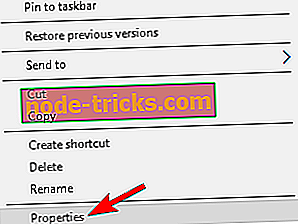
- Перейдіть на вкладку " Сумісність" та виберіть "Запустити цю програму як адміністратор". Тепер натисніть Apply і OK, щоб зберегти зміни.
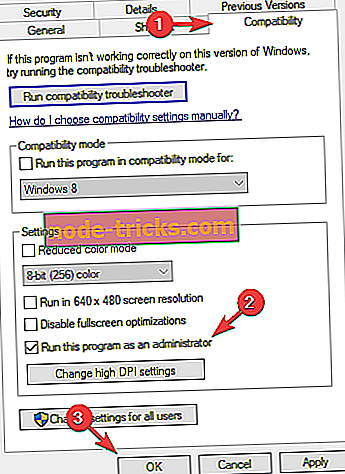
Якщо це не спрацює, ви також можете встановити поле BattleUpіl PlayerUnknown для запуску з адміністративними привілеями, виконавши наступне:
Перейдіть до розділу C: Файли програм (x86) Парові паролі загальні поля битв Slgame Бінарні файли Win64 > виберіть TsLGame.exe > клацніть правою кнопкою миші> запустіть як адміністратор .
Рішення 6 - Оновлення / повторна установка Visual C ++ Redistributable
На думку користувачів, іноді питання Battlefields PlayerUnknown можуть виникати через проблеми з Visual C ++ Redistributables. Тим не менш, ви можете виправити цю проблему, просто завантаживши Visual Studio 2015 поширення.
Якщо ви не хочете завантажувати необхідні компоненти, ви завжди можете перевірити інсталяційний каталог гри і шукати папку vcredist . Після того як ви знайдете його, встановіть всі файли з цього каталогу, і ви будете мати всі необхідні компоненти для запуску гри.
На додаток до Visual C ++ Redistributables, користувачі також пропонують завантажити останнє оновлення для Universal C Runtime, тому обов'язково зробіть це також.
Рішення 7 - Сканування реєстру

На думку користувачів, іноді можуть виникати проблеми з Battlefields PlayerUnknown через ваш реєстр. Ваш реєстр може бути пошкоджений, і для того, щоб виправити проблему, рекомендується сканувати реєстр за допомогою програми очищення реєстру.
Є багато великих очищувачів реєстру, але одним з кращих є CCleaner (безкоштовно скачати), тому обов'язково спробуйте його. Після сканування реєстру за допомогою цього інструменту проблема має бути вирішена.
Рішення 8 - Використовуйте найнижчі настройки
Гравці повідомляють, що різні помилки запуску також відбуваються через те, що гра відкривається на незвичну роздільну здатність за замовчуванням. Спробуйте завантажувати гру на мінімально можливих налаштуваннях, що працюють на 1280 × 600 вікон.
Рішення 9 - Відсутність текстури будівель / гравці можуть пройти через стіни
1. Перезапустіть гру, і це повинно виправити цю проблему.
2. Якщо вам не сподобався перший метод, ви також можете використовувати ALT + TAB .
3. Вимкніть ShadowPlay .
Рішення 10 - Проблеми з низькою FPS
1. Встановіть на комп'ютері останні оновлення ОС Windows і оновіть драйвери.
2. Встановіть гру на тому ж диску, що і ваша ОС.
3. Встановіть останні оновлення гри, коли вони будуть доступні. Оскільки Battlegrounds PlayerUnknown є грами раннього доступу, більша частина роботи розробників зараз орієнтована на оптимізацію. Майбутні патчі, безумовно, покращать швидкість FPS гри.
Для того, щоб підвищити продуктивність своєї гри і позбутися від уповільнення, відставання, низького FPS та інших проблем, ми рекомендуємо завантажити GameFire (безкоштовно).
Рішення 11 - Нескінченний екран завантаження
1. Встановіть гру на SSD.
2. Запустіть повну перевірку системи за допомогою антивірусної програми, а також додаткові інструменти, такі як ADWCleaner.
3. Зменште налаштування графіки.
Рішення 12 - Низькі помилки пам'яті
1. Зменшіть роздільну здатність і зменшіть налаштування графіки.
2. Встановіть на комп'ютері останні оновлення ОС Windows. Оновіть драйвери відеокарти.
3. Запустіть tslgame.exe і Steam в якості адміністратора.
Рішення 13 - У грі випадково з'являються чорні скриньки / дивні тіні
Встановіть тінь на мінімально можливу настройку. Майте на увазі, що ця дія вплине на загальну якість графіки гри та не повністю усуне чорні скриньки.
Ми закінчимо наш список обхідних шляхів тут. Якщо ви зіткнулися з іншими рішеннями для виправлення помилок в Battlegrounds різних PlayerUnknown, не соромтеся описувати відповідні проблеми і перелічити кроки з усунення несправностей у розділі коментарів нижче.

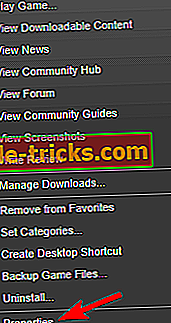
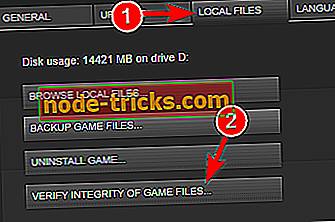

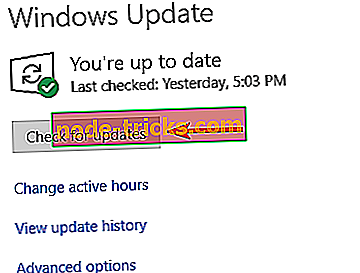
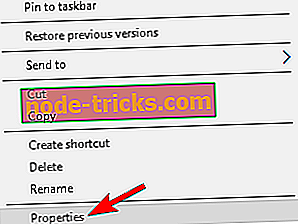
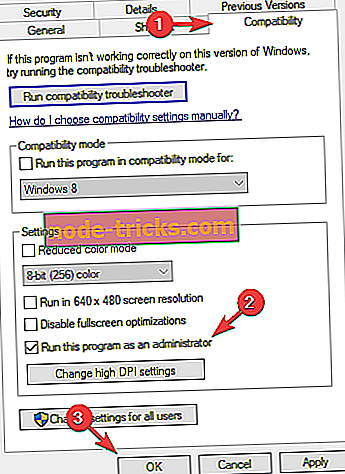



![Топ-6 корпоративних рішень VPN для підвищення вашого бізнесу [2019 Список]](https://node-tricks.com/img/vpn/237/top-6-corporate-vpn-solutions-boost-your-business-2.png)


